"Hackujeme" zvukové hlásenia v macOS

Je pravda, že macOS nie je až tak prispôsobiteľný ako Windows alebo Linux. Týka sa to aj notifikačných zvukov, o ktorých bude tento článok. Môže sa stať, že napr. chceš vlastnú a rovnakú zvukovú hlášku pre prijatý e-mail na Macu a aj na mobilnom zariadení. Alebo hlásenie v zabudovanom kalendári či iné hlásenie.
V macOS, pokiaľ aplikácia samotná neumožňuje vybrať zvukový súbor na hlásenie, tak si väčšinou obmedzený na pomerne krátky zoznam zvukov ktoré poskytuje macOS - ako Basso, Frog, Submarine, Tink... - a niekedy dokonca aplikácia používa vlastný zvuk, ktorý nikde v nastaveniach nejde meniť. Ako sa s tým vysporiadať?

Preberieme si 3 typy "hackov", konkrétne:
- zvuky dodávané s macOS
- zvuky systémových aplikácii
- úprava zvukového súboru v .app balíku
"Hack" jeden: pridávame zvuky k predvoleným
Nie každému vyhovuje predvolený set pár zvukov, z ktorých si môžeš vyberať, lebo nie každá aplikácia umožňuje vybrať ľubovoľný zvukový súbor a ponúka len predvolené. Tu je spôsob, ako si pridať vlastný zvuk k predvoleným v macOS, aby sa zobrazili v zozname:
Najprv si priprav zvukový súbor, ktorý chceš ako hlásenie. Odporúčam formát MP3 alebo AIFF. Ak je tvoj zvuk v inom formáte a nemáš na počítači konvertor zvukových formátov, pomôže ti webstránka Online Convert.
Hotovo? Teraz prejdi cez horné systémové menu a cez voľbu Go/Prejsť zvoľ možnosť prechodu do priečinka, tak ako na screenshote:
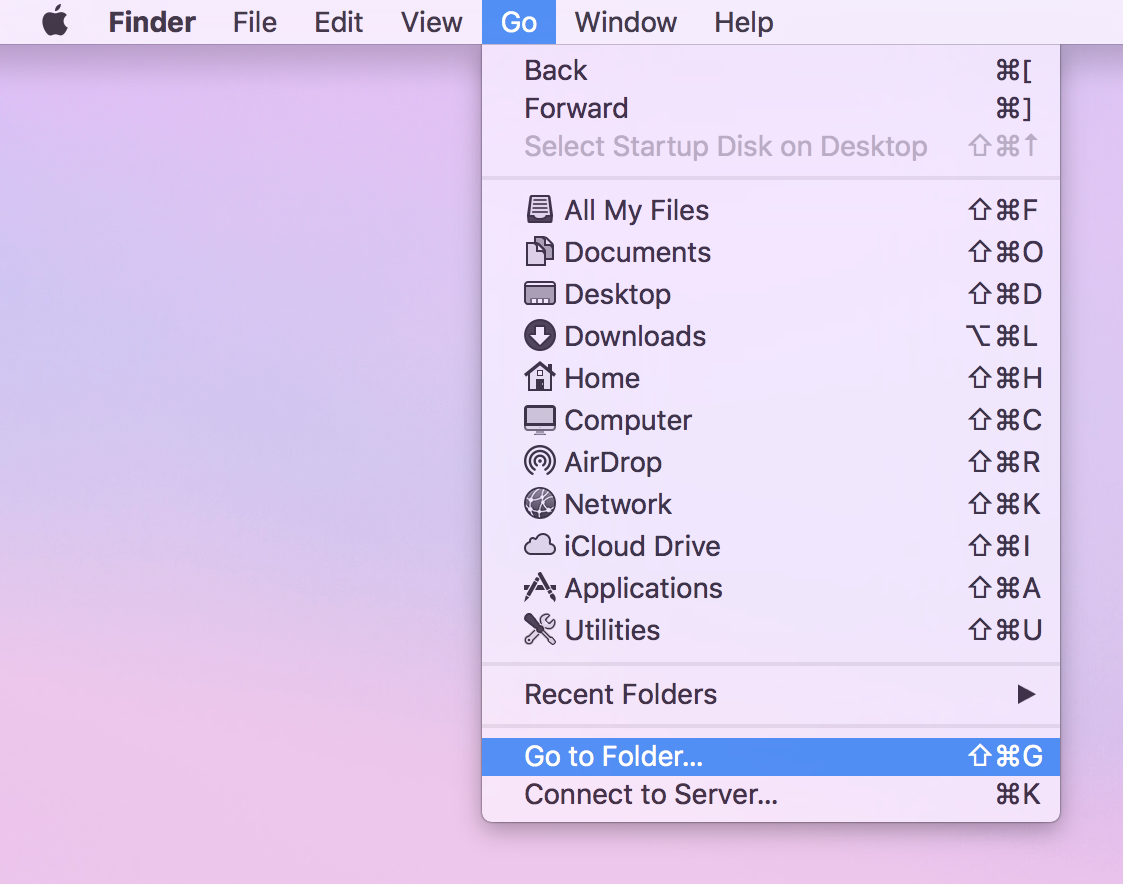
Do riadku napíš:
~/Library/Sounds
Zrejme tu uvidíš prázdnu zložku. Sem si nahádž tvoje zvukové súbory. Potom si otvor aplikáciu, v ktorej chceš zmeniť zvuk a v menu pribudnú k systémovým zvukom aj tvoje vlastné. U mňa osobne na iPade mám ako zvuk prichádzajúceho e-mailu tón "Aurora", ktorý je zabudovaný v iOS. Tento zvuk ako súbor som si našiel na Internete a presunul ho do zložky uvedenej vyššie. Potom som si jednoducho spustil predinštalovaného e-mailového klienta na macOS a zvuk "Aurora" sa zjavil v ponuke. Ak svoj nový zvuk nevidíš v ponuke, skús vypnúť a zapnúť aplikáciu.
"Hack" dva: zmena systémových zvukov
Viaceré aplikácie v macOS využívajú systémové zvuky, ktoré su v inej zložke ako v prvom prípade a neumožňujú pridať vlastné. V mojom konkrétnom prípade mám na iPade ako hlásenie udalosti Kalendára zvuk "Alert" a rovnaký som chcel mať aj na Macu. Aplikácia Kalendár síce pri vytváraní udalosti umožňuje vybrať si svoj zvuk, ale má to dva "zádrhely": umožňuje vybrať len z pár systémových zvukov (kde "Alert" nie je) a aj to len vtedy keď udalosť vytváram na Macu - ak udalosť vytvorím na iPade, v Macu zvolí aplikácia Kalendár po zosynchronizovaní cez iCloud zvuk "Basso".
Postup na zmenu hlásenia je už komplikovanejší a v prípade že máš OS X El Capitan alebo macOS Sierra, bude treba vypnúť ochranu integrity systému. Tu je postup:
1.) reštartuj Mac a pri spúštaní drž klávesovú skratku CMD + R až kým sa zobrazí jabĺčko
2.) dostaneš sa do Recovery Mode. V hornom menu klikni na Utilities a zvoľ Terminal. Sem napíš:
csrutil disable
Potom stlač Enter a reštartuj Mac.
Teraz sa dostaň do tejto zložky, opäť cez Go/Prejsť menu:
/System/Library/Sounds
V tejto zložke nájdeš systémové zvuky. Pridanie zvukového súboru do tejto zložky nič nerieši, súbor treba nahradiť. V prípade Kalendára treba nahradiť súbor "Basso.aiff". Tvoj súbor musí byť vo formáte AIFF a s rovnakým názvom. Na konvertovanie môže opäť pomôcť Online Convert. Teraz stačí "starý" Basso.aiff nahradiť tvojim "novým" zvukovým súborom s názvom Basso.aiff. V mojom prípade som si z Internetu stiahol zvukový súbor "Alert" (ktorý sa nachádza v iOS), prekonvertoval na AIFF formát, premenoval na Basso.aiff a súbor nahradil. Teraz mám rovnaké upozornenie na Macu aj iPade. Len pozor na jednu vec: táto zmena ovplyvní každé zvukové hlásenie v systéme, ktoré využíva súbor "Basso.aiff" - v tomto konkrétnom prípade hlásenie Kalendára a všetky ostatné hlásenia kde si si v nastaveniach zvolil "Basso.aiff".
Integrita systému sa zapína rovnako ako jej vypínanie, len disable nahraď enable - čiže príkazom csrutil enable
"Hack" tri: editácia .app balíka
Ako som v "hacku" jeden písal, menil som si zvuk prichádzajúceho e-mailu. Avšak predstav si že nepoužívaš predvolený e-mailový klient ale alternatívu, ktorá neumožňuje zmeniť zvuk a používa len svoj predvolený v aplikácii. Postup vysvetlím na aplikácii Spark (e-mailový klient), v ktorom sa nedá zmeniť zvuk prichádzajúceho e-mailu.
Otvor zložku s aplikáciami, nájdi svoju aplikáciu, klikni na ňu pravým tlačítkom myši a "rozbaľ" aplikáciu tak ako je ukázané v screenshote:
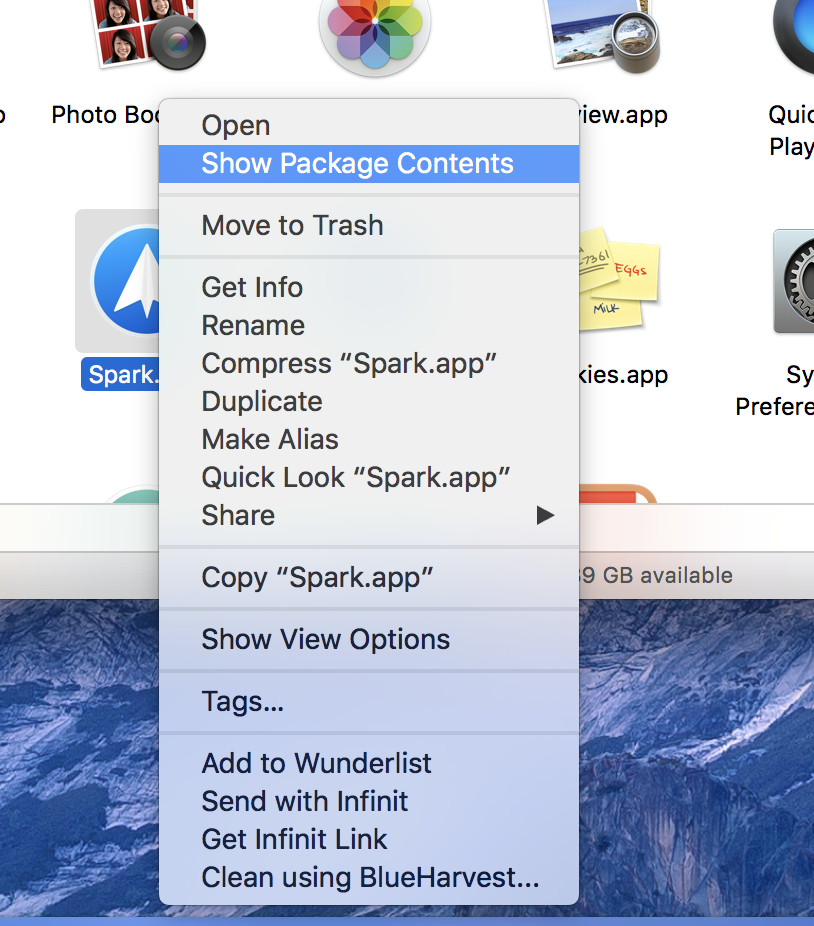
Po "rozbalení" aplikácie uvidíš hromadu súborov a zložiek. Je to vlastne súborová štruktúra aplikácie, tak ako to poznáme zo sveta Windows. Nájdi zložku "Contents" a potom klikni na "Resources". Tento postup je až doteraz univerzálny a funguje so všetkými aplikáciami. V prípade Sparku uvidíš toto:
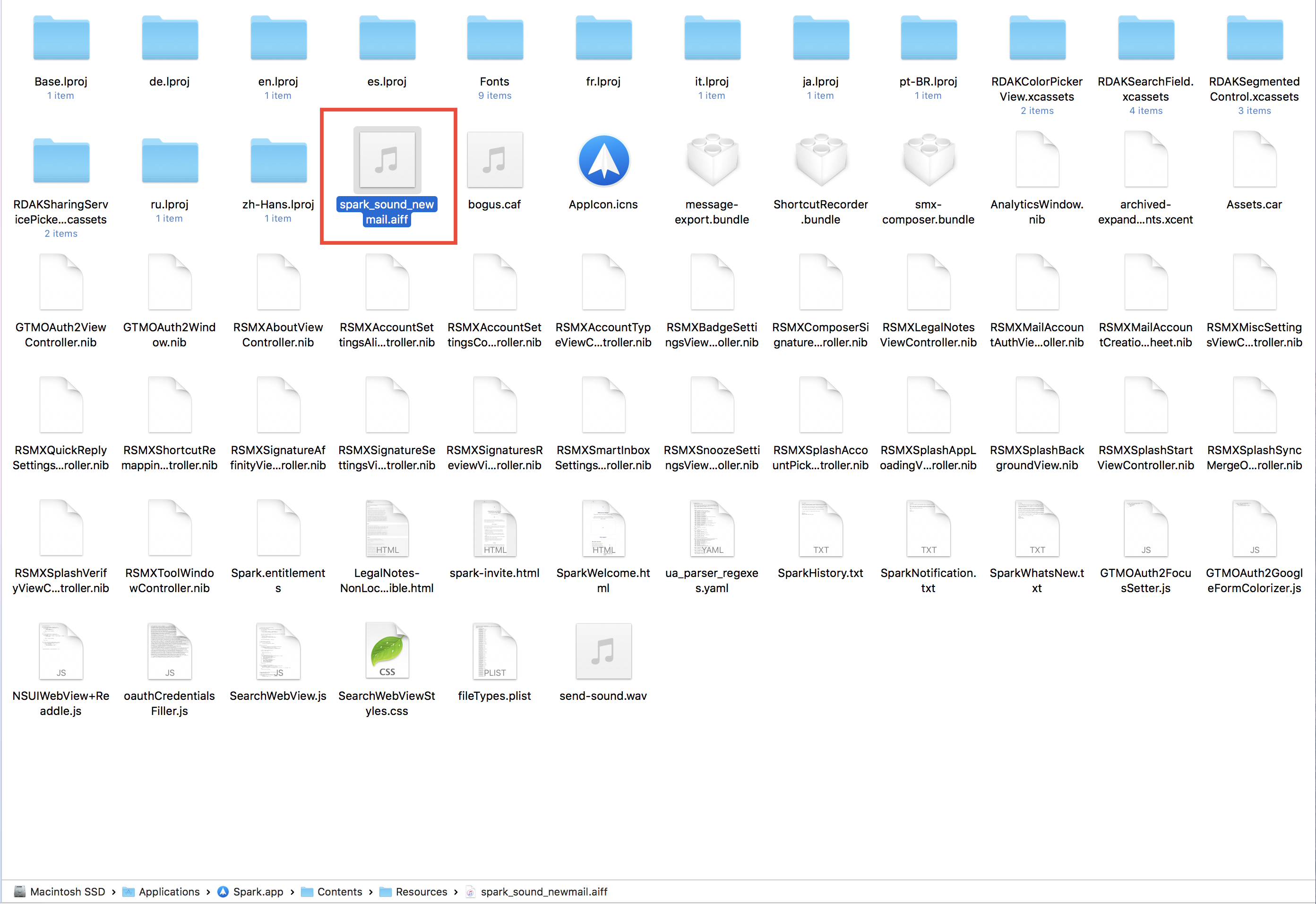
Jeden súbor je v screenshote zvýraznený. A nie náhodou. Je to zvuk prichádzajucého e-mailu. Keďže ide o zvukový AIFF súbor, tak tvoj nový zvukový súbor musí byť tiež formátu AIFF a s presne rovnakým názvom. Potom tento zvukový súbor nahraď svojím a hotovo. Zvuk hlásenia e-mailu je zmenený. Len jedna poznámka: ak aplikáciu zaktualizuješ, môže sa nahodiť opäť pôvodný zvukový súbor. V tomto prípade stačí opäť zopakovať postup, preto si svoj zvukový súbor uchovaj.
Zdroj titulnej foto: kingofwallpapers.com
Zdroj: thinkapple.sk





